Způsoby, jak skrýt různé soubory na Androidu

- 1163
- 6
- Ing. Ulrich Hampl
Na moderních chytrých telefonech, včetně Androidu, poměrně málo souborů různých formátů: video, fotografie, hudba atd. D. Mezi těmito mohou existovat jakékoli osobní údaje, které by uživatel chtěl skrýt před zvědavýma očima. O tom, jak skrýt soubory na Androidu, dnes budeme mluvit.

Jak skrýt soubory bez aplikací třetího strany
Většina výrobců telefonů poskytla funkci skrytí souborů. To nemusí instalovat speciální aplikace. Stačí postupovat podle pokynů níže:
- Klikněte na obrazovku telefonu podél ikony „Files“, přejděte do části „Interní paměť“ v okně, která se otevře.
- V kontextové nabídce je nutné vytvořit novou složku a dát jí jméno.
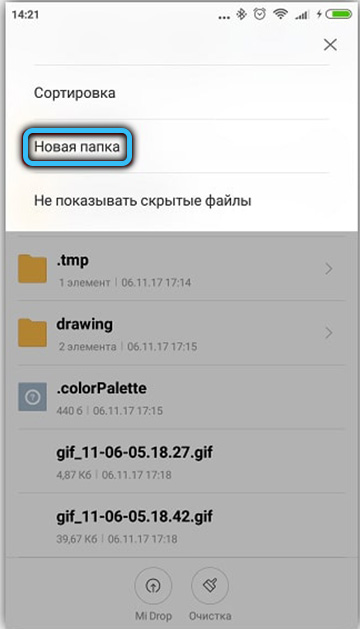
DŮLEŽITÉ. Před názvem složky je nezbytné ukončit „.".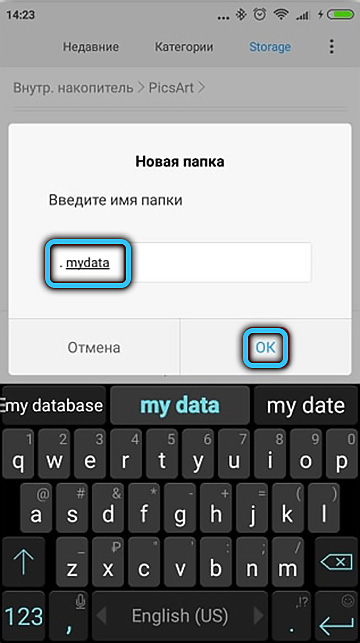
- Po vytvoření složky se musíte vrátit na hlavní obrazovku telefonu a přejít do části „Nastavení“.
- V nastavení je nutné aktivovat funkci „soubory zobrazovacího systému“.
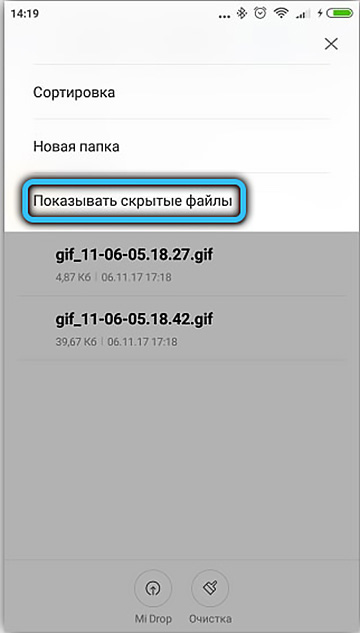
- Dále, prostřednictvím paměti zařízení, musíte vybrat všechny soubory, které je třeba skrýt. Je nutné je přesunout do dříve vytvořené složky.
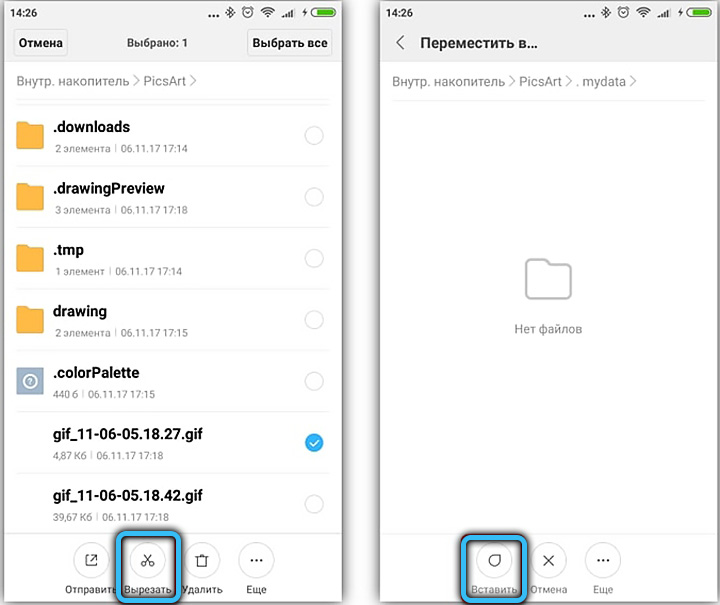
- Po procesu přenosu přejděte do nastavení a deaktivujte parametr „zobrazení souborů systémových souborů“.
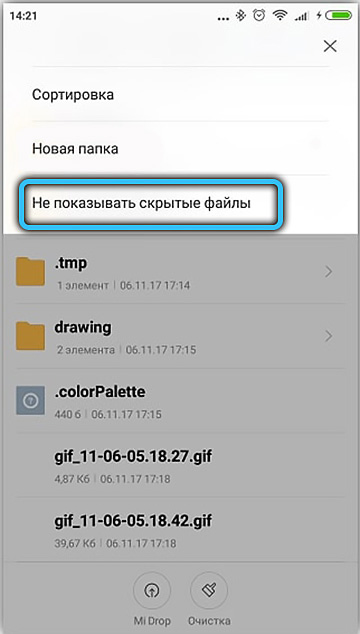
Poslední bod je nejdůležitější, jinak nebudou soubory skryty, ale jednoduše se přesunují do nové složky.
Vytvoření tajné složky pomocí Google
Použití této metody je k dispozici pro zařízení Android 8 verze.0 a vyšší. Chcete -li skrýt soubory, budete potřebovat přítomnost programu Google Files Aktualizované na nejnovější verzi programu, která je obvykle k dispozici mezi nainstalovanými základními aplikacemi telefonu.
Sekvenování:
- Otevřete aplikaci.
- Klikněte na ikonu „Zobrazit“ (umístěná ve spodní části obrazovky).
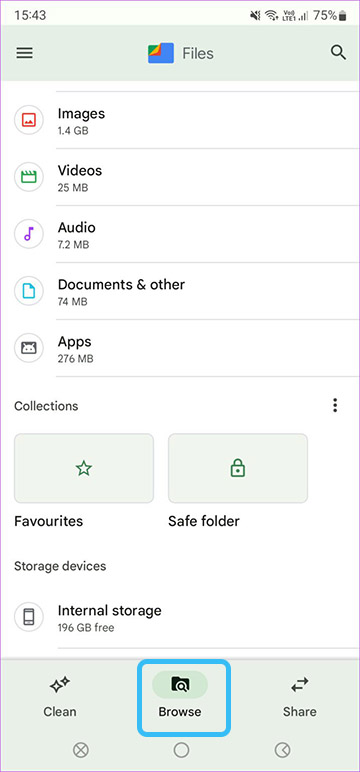
- Propíchnutí stránky dolů stiskněte „sbírky“, poté „tajná složka“.
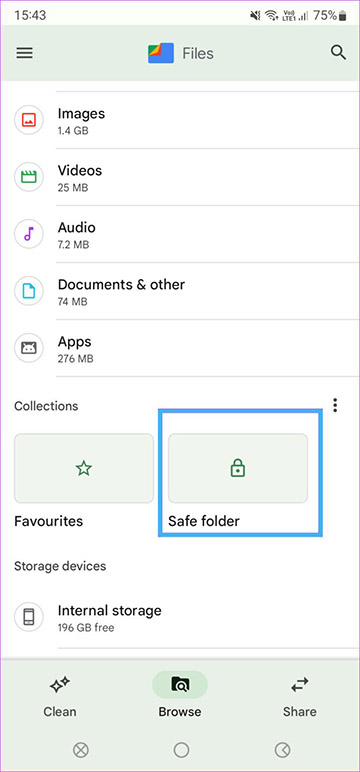
- Vyberte možnost Ochrana (pin-kód nebo grafický klíč).
- Zadejte změnu ochrany a opakujte akci.
- Označte potřebné soubory prostřednictvím aplikace.
- Klikněte na ikonu ve formě tří bodů (v pravém horním rohu) a vyberte možnost „Přesunout do tajné složky“.
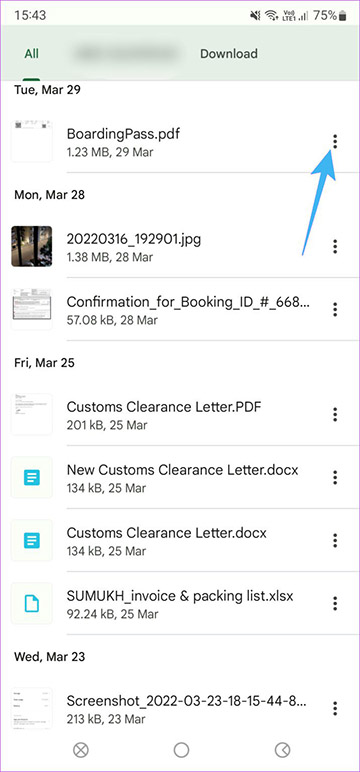
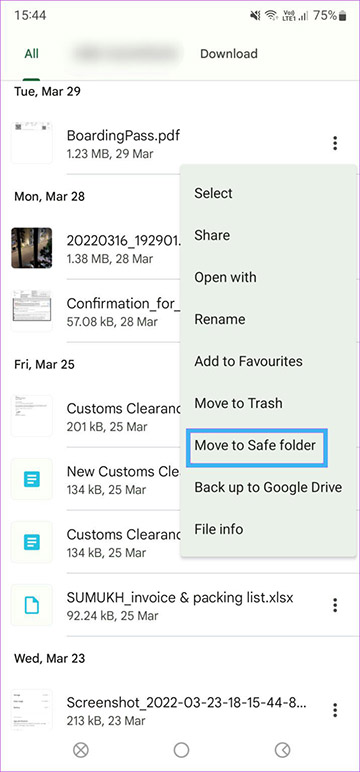
Chcete -li otevřít skryté soubory na Androidu, zadejte aplikaci a potvrďte akci zavedením grafického klíče nebo kódu PIN.
Zobrazit a otevřít skryté soubory pomocí aplikací
Nejlepší možností pro otevření skrytých souborů Android pomocí aplikací bude použití vodičů nainstalovaných z Google Play. Na příkladu příkladu budeme analyzovat dirigent a celkový velitel ES.
ES Dirigent
Aplikace má poměrně jednoduché rozhraní, se kterým se bude i začínající uživatel vypořádat. Abychom skryli složky na Androidu, stačí zavolat nabídku vodiče, vyměňte prst doprava. Dále aktivujte funkci „zobrazení skrytých souborů“. Chcete -li otevřít skryté soubory, stačí kliknout na obrázek složky, ve které jsou umístěny.
Celkový velitel
Je nepravděpodobné, že by tento program byl předložen, dirigent je jednou z nejpopulárnějších aplikací svého druhu. Celkový velitel umožňuje skrýt, otevírat a zobrazit soubory Android bez změny jejich atributů. Chcete -li zobrazit skryté soubory, musíte v nabídce povolit funkci „Zobrazit skryté soubory“ a poté restartovat program.
Skrytí souborů vytvořením osobního prostoru
Nejjednodušší způsob, jak skrýt osobní údaje, který je původně poskytován v mnoha telefonických modelech. Je perfektní chránit osobní údaje před dalšími očima. Chcete -li vytvořit osobní prostor na telefonu, musíte provést následující akce (například značka Huawei):
- V nastavení přejděte do bodu „Zabezpečení a soukromí“.
- Dále, naproti sloupci „Osobní prostor“ pro přesunutí „posuvníku“ do aktivního režimu.
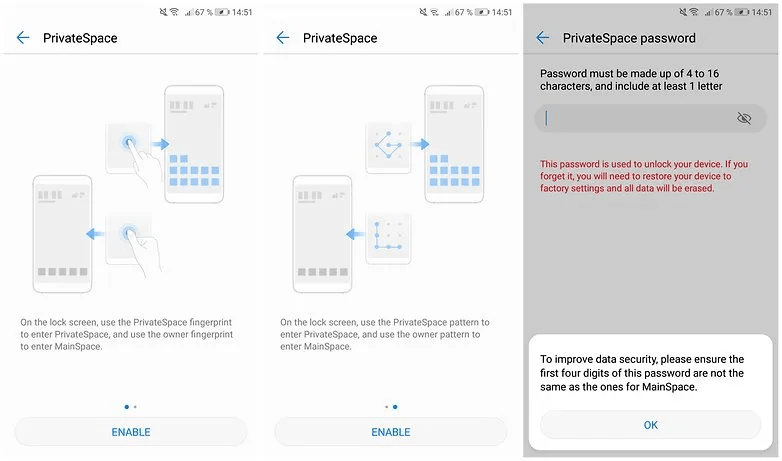
- Po aktivaci systém navrhne zadat heslo a po jeho opakování (můžete také nastavit funkce „rozpoznávání uživatele tiskem“).
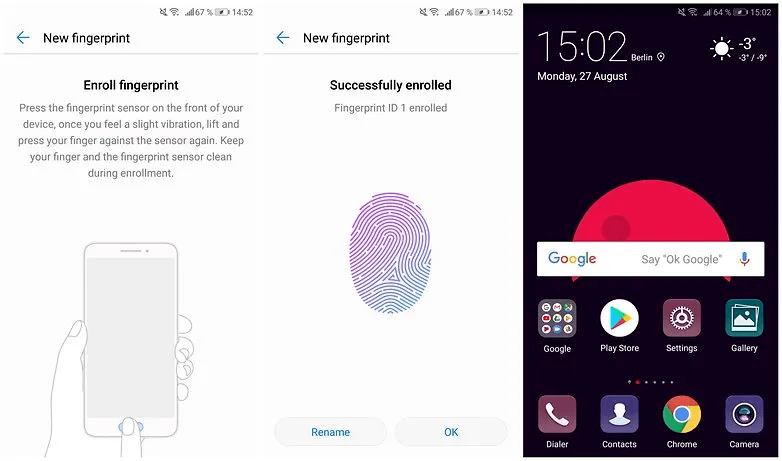
Dále musíte přesunout soubory z hlavního profilu, řekněme: „Galerie“, v nově vytvořeném druhém prostoru.
Na zařízeních od ostatních výrobců může mít tato funkce jiné jméno, ale princip a algoritmus akce nemá žádné významné rozdíly.
Vraťte viditelnost pro skryté soubory
Aby byla skrytá složka viditelná, je nutné provést dvě jednoduché akce:
- Ve vodiči zařízení Android zapněte viditelnost skrytých souborů - „Zobrazit skryté soubory“.
- Přejmenujte složku skrytými soubory, smažte bod ".„Na začátku jména.
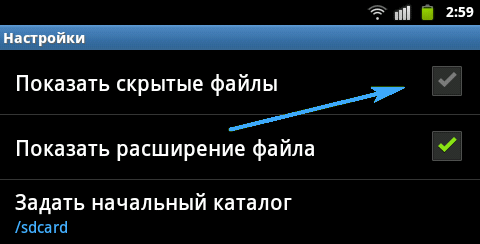
Po vstupu na hlavní obrazovku a další přechod na soubory zařízení bude složka k dispozici pro prohlížení.
Různé způsoby, jak smazat skryté soubory
Odstranění skrytých souborů na Androidu pomůže telefonu nepřetéct paměť a pracovat mnohem stabilnější a rychlejší. Uživatel často čelí přeplněnému problému s pamětí, ačkoli na zařízení neexistují žádné aplikace, které zabírají hodně prostoru.
Odstranění skrytých souborů prostřednictvím celkového velitele
Chcete -li smazat skryté soubory prostřednictvím celkového velitele, potřebujete:
- Spusťte aplikaci.
- Najděte potřebné soubory nebo složku.
- Zvýrazněte a stiskněte ikonu křížového výskytu, která je umístěna pod panelem.
- V okně točení potvrďte vymazání vybraných souborů.
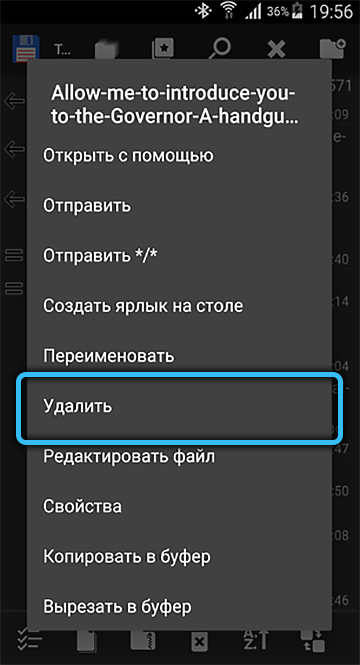
Resetovat
Nejjednodušší způsob, jak se zbavit všech souborů jedním kliknutím. Nevýhodou této funkce je, že celá paměť zařízení je očištěna, údržba dat je nemožná. Důležité dokumenty a soubory jsou nejlépe přesunuty jako první.
Plus nastavení resetování na tovární parametry je úplným návratem telefonu do původního stavu. Tato metoda je ideální pro čištění telefonu ze všech škodlivých a skrytých souborů, které ohromují paměť.
Chcete -li zcela smazat skryté soubory na Androidu, musíte provést následující:
- V nastavení zařízení vyberte „Obnovení systému“ nebo „Obnovení a resetování“ (v závislosti na telefonu).
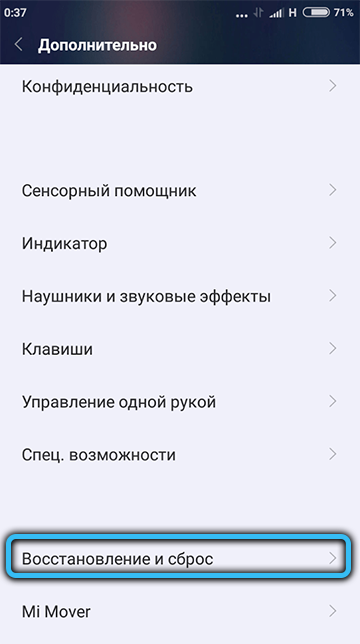
- Z navrhovaných možností vyberte „Resetování dat s úplným formátováním“.
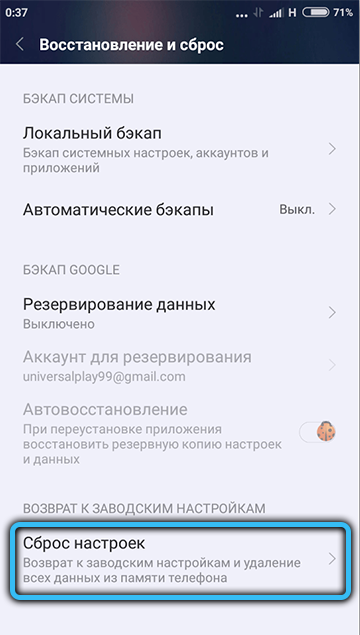
- Po potvrzení akce a počkejte na konec postupu.
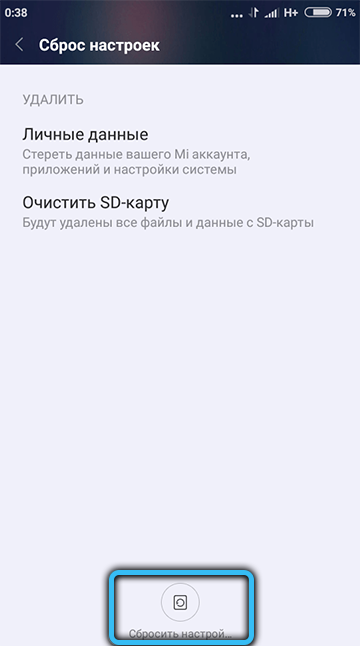
A které ze způsobů, jak jste použili? Je to pro vás snadné a zda to pomohlo problému? Sdílejte své zkušenosti v komentářích.
- « Jak může uživatel skrýt své předplatné na Instagramu
- Způsoby, jak skrýt předplatitele před ostatními uživateli na Instagramu »

